steam自动启动怎么关闭 steam如何关闭开机自动启动
时间:2023-08-22 来源:互联网 浏览量:
steam自动启动怎么关闭,随着游戏的普及和发展,Steam成为了许多玩家们的首选游戏平台,有些玩家可能会发现每次开机时,Steam都会自动启动,给他们带来一些困扰。我们应该如何关闭Steam的开机自动启动呢?下面我们将为大家介绍几种简单的方法来解决这个问题。无论是通过Steam客户端设置,还是通过系统设置,我们都能轻松实现关闭Steam的开机自动启动,让我们的电脑开机更加顺畅。
方法如下:
1.打开你的电脑上的steam客户端,如下图所示
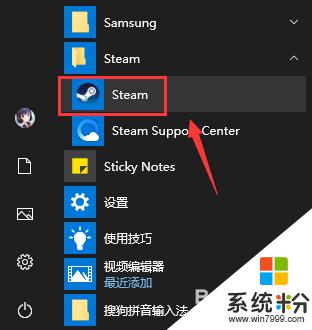
2.登录界面输入steam账户和密码点击登录,如下图所示
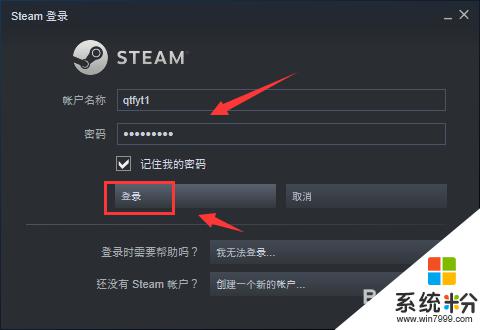
3.登录成功点击steam,如下图所示
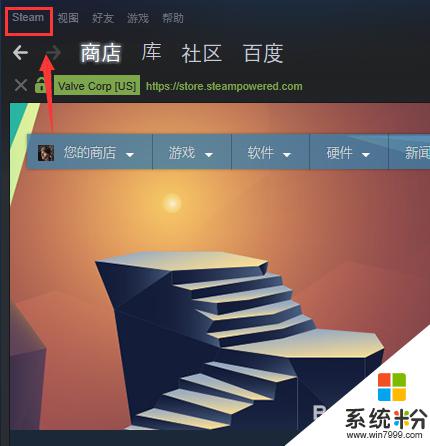
4.steam下点击设置,如下图所示
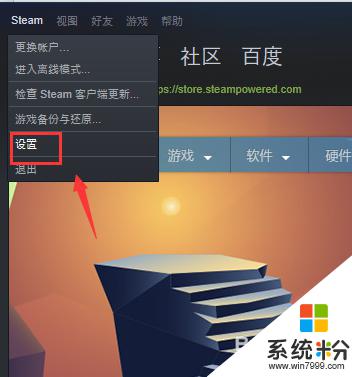
5.设置界面点击左侧的界面,如下图所示
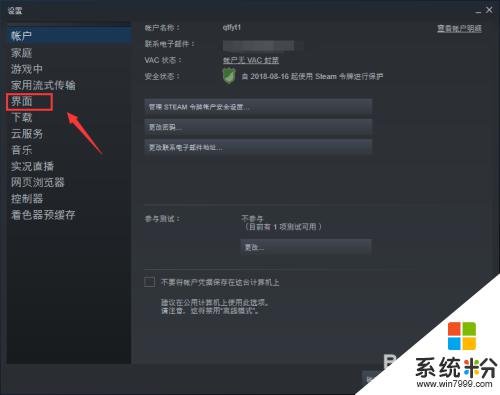
6.界面面板将在我的计算机启动时运行steam前面的勾去掉,点击确定。如下图所示
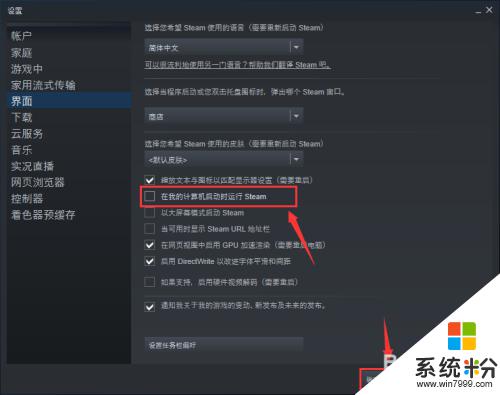
7.系统提示重新启动steam生效,点击重新启动steam按钮即可,如下图所示
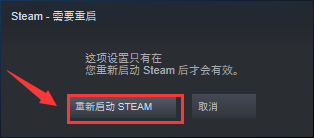
以上就是如何关闭steam自动启动的全部内容,如果你也遇到同样的问题,可以参照本文提供的方法进行处理,希望对你有所帮助。
我要分享:
相关教程
- ·钉钉怎么关掉开机自动启动 钉钉客户端关闭开机自动启动方法
- ·360关闭开机自动启动 360安全卫士如何关闭开机启动项
- ·电脑开机很多软件自动启动 电脑开机自动启动软件如何关闭
- ·爱奇艺如何关闭或者开启开机自动启动 爱奇艺关闭或者开启开机自动启动的方法有哪些
- ·笔记本怎么关闭自启动软件 如何取消开机自动启动的软件程序
- ·开机启动项如何关闭开机启动项的关闭方法
- ·戴尔笔记本怎么设置启动项 Dell电脑如何在Bios中设置启动项
- ·xls日期格式修改 Excel表格中日期格式修改教程
- ·苹果13电源键怎么设置关机 苹果13电源键关机步骤
- ·word表格内自动换行 Word文档表格单元格自动换行设置方法
电脑软件热门教程
- 1 电脑上声音驱动怎么装 电脑声卡驱动安装步骤
- 2 电脑开机键坏了怎么解决 电脑开机键坏了如何处理
- 3 Win8.1桌面IE图标不见了怎么恢复?
- 4怎样让手机桌面显示时间和天气 如何在手机屏幕上显示时间和天气
- 5笔记本选机 怎样挑选最适合自己的笔记本 笔记本选机 挑选最适合自己的笔记本的方法有哪些
- 6怎样将pdf完美转换成word 可编辑的Word文档的方法有哪些
- 7打印机电脑上找不到 电脑无法识别打印机怎么办
- 8怎样格式化电脑磁盘 格式化电脑磁盘的方法有哪些
- 9怎样快速恢复误删、格式化硬盘u盘内存卡等资料 快速恢复误删、格式化硬盘u盘内存卡等资料的方法有哪些
- 10Win10系统Snap分屏功能怎么使用?
